- A WPV időnként visszaadja, hogy a Windows Photo Viewer nem tudja megnyitni ezt a képhibát, mert vagy nem támogatja ezt a fájlt, vagy nem telepítette a legújabb frissítéseket. olvassa el az alábbi megoldásainkat.
- Nem vagy elégedett a Windows Photo Viewer programmal? Olvassa el útmutatónkat a a legjobb fotónézők Windows 10 rendszerhez.
- Ha többet szeretne megtudni a fotónézőkről a Windows 10 rendszerhez, olvassa el az összeset erről a témáról szóló cikkeink.
- Ha bármilyen más Windows 10 hibát tapasztalt, lefedjük. Nézze meg a mi oldalunkat Windows 10 hibák kerékagy.

A kreatív felhő mindenre szükséged van, hogy életre keltsd fantáziádat. Használja az összes Adobe alkalmazást, és ötvözze őket csodálatos eredményekért. A Creative Cloud használatával különböző formátumokban készíthet, szerkeszthet és megjeleníthet:
- Fotók
- Videók
- Dalok
- 3D modellek és infografikák
- Sok más műalkotás
Töltse le az összes alkalmazást különleges áron!
Windows Photo Viewer (WPV) az alapértelmezett fényképmegjelenítő a Windows 8.1, 8 és 7 rendszerekben. A Windows 10 felhasználói továbbra is használhatják a szoftvert képek megnyitására, de ez nem az platform alapértelmezett fotómegjelenítője.
A WPV esetenként visszaküldi ezt a hibaüzenetet néhány felhasználó számára, A Windows Photo Viewer nem tudja megnyitni ezt a képet, mert vagy a Photo Viewer nem támogatja ezt a fájlt, vagy nem rendelkezik a legújabb frissítésekkel.
Következésképpen a WPV-felhasználók nem tudják megnyitni képeiket a szoftverrel. Íme néhány lehetséges javítás, amely megoldhatja ezt a szoftverproblémát.
Mit tehetek, ha a Windows Photo Viewer nem tudja megnyitni ezt a képet?
- A Photo Viewer támogatja a kép fájlformátumát?
- A leggyorsabb megoldás: Telepítse a Photoshop alkalmazást
- Futtassa a Rendszerfájl-ellenőrzőt
- Helyezze vissza a Windows rendszert a Rendszer-visszaállító eszközzel
- Kapcsolja ki az Android titkosítását
- Frissítse a Windows rendszert
- Adjon hozzá egy harmadik féltől származó szoftvert a Windows rendszerhez
1. A Photo Viewer támogatja a kép fájlformátumát?
A hibaüzenet kiemeli, hogy a Photo Viewer nem biztos, hogy támogatja a kép fájlformátumát. A WPV nem támogat ennyi formátumot. A szoftver támogatja a JPEG, BMP, PNG, GIFF és TIFF fájlokat.
A kép nem fog megnyílni a WPV-ben, ha rendelkezik inkompatibilis fájlformátum.
Ha képe nem tartozik a Photo Viewer által támogatott fájlformátumok közé, konvertálja JPEG, GIFF vagy BMP formátumúra. Nyissa meg a képet szerkesztő szoftverrel, amely támogatja a formátumát, és válassza a lehetőséget File > Mentés másként.
Ezután válassza ki JPEG a Mentés típusként legördülő menüből, és nyomja meg a Mentés gomb.
2. A leggyorsabb megoldás: Telepítse a Photoshop alkalmazást

Mielőtt bármi mást kipróbálna, használhat egy automatizált megoldást, amely elvégzi a munkát az Ön számára. Az Adobe Photoshop egy hatékony szoftver, amely felhasználható tervezéshez, létrehozáshoz vagy akár fényképmegtekintéshez.
Amellett, hogy nagyon sokoldalú fotószerkesztő, a Photoshop felhasználható mindenféle képformátum megnyitására. Könnyen használható és még könnyebben telepíthető, így nem kell bonyolult telepítési folyamatokkal foglalkoznia.
Ezenkívül az Adobe csodálatos szoftverét használhatja olyan jövőbeli projektekhez, amelyek túlmutatnak egy egyszerű képmegtekintési feladaton. A fotóeffektusok, a sok szűrő, a fejlett képszerkesztési lehetőségek és a professzionális vágási eszközök csak néhány első kézből való említés.
Nézzen meg néhány további nagyszerű lehetőséget, amelyeket az Adobe Photoshop kínál:
- Könnyen használható felület testreszabható eszközökkel és opciókkal
- Raszter alapú képszerkesztés, amely lehetővé teszi a legjobb eredmények elérését
- Nagyon nagy mennyiségű fotóeffektus és szűrő
- Tartalomtudatos kitöltés, amely segít a fotó zavaró részeinek kivágásában
- Különböző ecsetek korlátlan számú effektusért
- Több megtekintési lehetőség
⇒ Töltse le az Adobe Photoshop alkalmazást
3. Futtassa a Rendszerfájl-ellenőrzőt
Ha a Photo Viewer támogatja a kép fájlformátumát, és továbbra is ugyanazt a hibaüzenetet kapja, futtassa a Rendszerfájl-ellenőrzőt. Ennek köze lehet a sérült rendszerfájlokhoz. Ebben az esetben egy SFC teheti meg a trükköt.
- A Windows 8 és a 10 felhasználók egyaránt megnyithatják a Rendszerfájl-ellenőrzőt a Win X menüből. Nyomja meg a Win billentyűt + X gyorsbillentyűt az adott menü megnyitásához az alábbiak szerint.
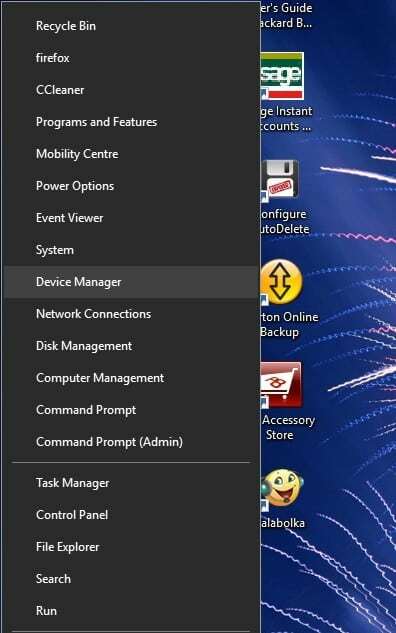
- Ezután kiválaszthatja Parancssor (rendszergazda) abból a menüből.
- Írja be az „sfc / scannow” kifejezést a Kérdés mezőbe, és nyomja meg a Return gombot.
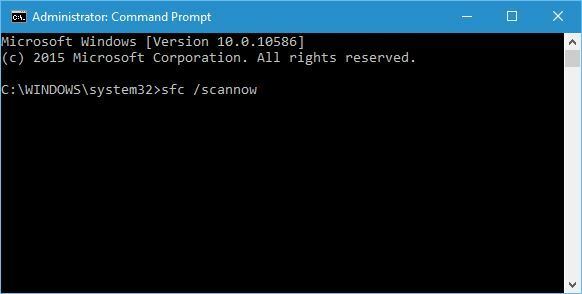
- A vizsgálat valószínűleg fél órán belül befejeződik. Ha az SFC javít valamit, indítsa újra a Windows rendszert, és nyissa meg újra a szükséges képet a WPV segítségével.
Ha a parancs nem működik, vagy a folyamat befejezése nélkül leáll, akkor a teljes útmutató amelyek segítenek a szkennelési kérdések kezelésében.
Továbbá, ha meg akarja javítani a sérült rendszerfájlokat a Windows 10 rendszeren, akkor itt van részletes útmutató hogy ebben segítsek.
Ha problémái vannak a Parancssor adminisztrátorként való elérésével, akkor érdemes jobban megnéznie ezt az útmutatót.
4. Helyezze vissza a Windows rendszert a Rendszer-visszaállító eszközzel
A Rendszer-visszaállítás visszaállítja a Windows korábbi dátumát. Ezzel visszatérhet a Windows abba az időbe, amikor a WPV hibaüzenet nélkül megnyitotta az összes támogatott fájlformátumot. Így használhatja a Rendszer-visszaállítás eszközt.
- Először nyissa meg a keresőmezőt. A Windows 10 felhasználói a Cortana tálca gombra kattintva nyithatják meg a kereső eszközt, vagy megnyomhatják a Win billentyűt + S gyorsbillentyűt.
- Ezután írja be a „helyreállítás” szót a keresőmezőbe. Válassza a Helyreállítás lehetőséget, hogy megnyissa a közvetlenül a pillanatképben található lapot.
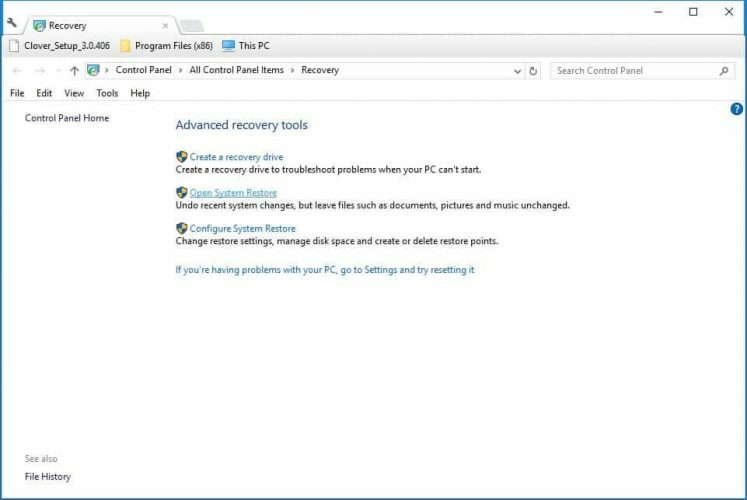
- Kattintson a gombra Nyissa meg a Rendszer-visszaállítás elemet hogy kinyissa az eszközt.
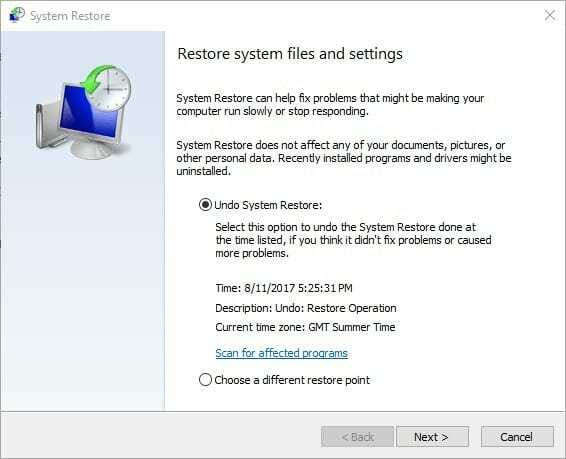
- Kattintson a gombra Következő és válassza ki További helyreállítási pont megjelenítése a helyreállítási pontok listájának bővítéséhez.
- Válasszon ki egy visszaállítási pontot, majd nyomja meg a Következő gomb.
- Kattintson a gombra Befejez a Windows visszaállításához.
A rendszer-visszaállítási pont nagyon hasznos, és sok fejfájástól menthet meg. Ha tudni szeretné, hogyan kell létrehozni, vessen egy pillantást erre a hasznos lépésről-lépésre.
Gyakran Ismételt Kérdések
A Windows Photo Viewer javításához futtassa a Rendszerfájl-ellenőrzőt, vagy a Rendszer-visszaállító eszközzel állíthatja vissza a Windows rendszert. Természetesen kipróbálhat másokat is fotónézők ha ez túl bonyolultnak hangzik.
Próbálja meg a Windows Photo Viewer programot alapértelmezett programká tenni a JPEG megnyitásához. Ehhez nyissa meg a Beállítások elemet, válassza a Rendszer> Alapértelmezett alkalmazások> Photo Viewer> Fotók lehetőséget. Most már képesnek kell lennie a JPEG fájlok megnyitására a Windows Photo Viewer alkalmazással.
Ez többnyire személyes preferenciák kérdése, de itt vannak a legjobbak: File Viewer Plus, XnView, IrfanView, Képzelje el a Képmegjelenítőt, Nomacs, FastStone Képnézegető, HoneyView, QuickLook, Freshview.

![Kép kivágása Windows 11 rendszeren [5 módszer]](/f/4df843f7362028ea3806b8388208cb74.png?width=300&height=460)